पिछली रिलीज़ की तरह, Android 15 में भी कुछ बदलाव किए गए हैं. इनसे आपके ऐप्लिकेशन पर असर पड़ सकता है. यहां दिए गए बदलाव, सिर्फ़ उन ऐप्लिकेशन पर लागू होते हैं जो Android 15 या इसके बाद के वर्शन को टारगेट कर रहे हैं. अगर आपका ऐप्लिकेशन, Android 15 या इसके बाद के वर्शन को टारगेट कर रहा है, तो आपको अपने ऐप्लिकेशन में बदलाव करना चाहिए, ताकि इन व्यवहारों को सही तरीके से सपोर्ट किया जा सके. हालांकि, ऐसा सिर्फ़ उन मामलों में करना होगा जहां यह लागू होता है.
Android 15 पर चलने वाले सभी ऐप्लिकेशन पर असर डालने वाले बदलावों की सूची भी ज़रूर देखें. इससे कोई फ़र्क़ नहीं पड़ता कि आपके ऐप्लिकेशन का targetSdkVersion क्या है.
मुख्य फ़ंक्शन
Android 15, Android सिस्टम की कई मुख्य सुविधाओं में बदलाव करता है या उन्हें बेहतर बनाता है.
फ़ोरग्राउंड सेवाओं में बदलाव
हम Android 15 में फ़ोरग्राउंड सेवाओं में ये बदलाव कर रहे हैं.
- डेटा सिंक करने वाली फ़ोरग्राउंड सेवा के टाइम आउट का व्यवहार
- मीडिया प्रोसेस करने वाली नई फ़ोरग्राउंड सेवा का टाइप
- फ़ोरग्राउंड सेवाएं लॉन्च करने वाले
BOOT_COMPLETEDब्रॉडकास्ट रिसीवर पर पाबंदियां - ऐप्लिकेशन के पास
SYSTEM_ALERT_WINDOWअनुमति होने पर, फ़ोरग्राउंड सेवाएं शुरू करने से जुड़ी पाबंदियां
डेटा सिंक करने वाली फ़ोरग्राउंड सेवा के टाइम आउट का व्यवहार
Android 15 में, dataSync के लिए टाइम आउट का नया तरीका जोड़ा गया है. यह तरीका, Android 15 (एपीआई लेवल 35) या उसके बाद के वर्शन को टारगेट करने वाले ऐप्लिकेशन के लिए है. यह व्यवहार, mediaProcessing फ़ोरग्राउंड सेवा के नए टाइप पर भी लागू होता है.
सिस्टम, किसी ऐप्लिकेशन की dataSync सेवाओं को 24 घंटे में कुल छह घंटे तक चलने की अनुमति देता है. इसके बाद, सिस्टम चल रही सेवा के Service.onTimeout(int, int) तरीके को कॉल करता है. इसे Android 15 में लॉन्च किया गया था. इस दौरान, सेवा के पास Service.stopSelf() को कॉल करने के लिए कुछ सेकंड होते हैं. Service.onTimeout() को कॉल करने के बाद, सेवा को फ़ोरग्राउंड सेवा नहीं माना जाता. अगर सेवा Service.stopSelf() को कॉल नहीं करती है, तो सिस्टम में कोई इंटरनल अपवाद दिखता है. अपवाद को Logcat में इस मैसेज के साथ लॉग किया जाता है:
Fatal Exception: android.app.RemoteServiceException: "A foreground service of
type dataSync did not stop within its timeout: [component name]"
इस बदलाव की वजह से होने वाली समस्याओं से बचने के लिए, इनमें से एक या एक से ज़्यादा काम किए जा सकते हैं:
- अपनी सेवा में
Service.onTimeout(int, int)का नया तरीका लागू करें. जब आपके ऐप्लिकेशन को कॉलबैक मिल जाए, तोstopSelf()को कुछ सेकंड के अंदर कॉल करना न भूलें. (अगर ऐप्लिकेशन को तुरंत नहीं रोका जाता, तो सिस्टम गड़बड़ी जनरेट करता है.) - पक्का करें कि आपके ऐप्लिकेशन की
dataSyncसेवाएं किसी भी 24 घंटे में कुल छह घंटे से ज़्यादा न चलें (जब तक कि उपयोगकर्ता टाइमर को रीसेट करके ऐप्लिकेशन से इंटरैक्ट न करे). dataSyncफ़ोरग्राउंड सेवाओं को सिर्फ़ उपयोगकर्ता के सीधे इंटरैक्शन के ज़रिए शुरू करें. सेवा शुरू होने पर, आपका ऐप्लिकेशन फ़ोरग्राउंड में होता है. इसलिए, ऐप्लिकेशन के बैकग्राउंड में जाने के बाद भी, आपकी सेवा के पास पूरे छह घंटे होते हैं.dataSyncफ़ोरग्राउंड सेवा का इस्तेमाल करने के बजाय, किसी अन्य एपीआई का इस्तेमाल करें.
अगर आपके ऐप्लिकेशन की dataSync फ़ोरग्राउंड सेवाएं पिछले 24 में छह घंटे तक चली हैं, तो आपके पास dataSync की दूसरी फ़ोरग्राउंड सेवा शुरू करने का विकल्प नहीं है. जब तक उपयोगकर्ता आपके ऐप्लिकेशन को फ़ोरग्राउंड में न ले जाए (इससे टाइमर रीसेट हो जाता है). किसी दूसरी dataSync फ़ोरग्राउंड सेवा को शुरू करने की कोशिश करने पर, सिस्टम ForegroundServiceStartNotAllowedException का गड़बड़ी का मैसेज दिखाता है. जैसे, "फ़ोरग्राउंड सेवा के लिए समयसीमा खत्म हो चुकी है" डेटा सिंक करें.
टेस्ट करना
अपने ऐप्लिकेशन के व्यवहार की जांच करने के लिए, डेटा सिंक टाइम आउट की सुविधा चालू की जा सकती है. भले ही, आपका ऐप्लिकेशन Android 15 को टारगेट न करता हो. हालांकि, यह ज़रूरी है कि ऐप्लिकेशन Android 15 वाले डिवाइस पर चल रहा हो. टाइम आउट की सुविधा चालू करने के लिए, यहां दिया गया adb निर्देश चलाएं:
adb shell am compat enable FGS_INTRODUCE_TIME_LIMITS your-package-name
टाइम आउट की अवधि में भी बदलाव किया जा सकता है, ताकि यह आसानी से जांचा जा सके कि तय सीमा पूरी होने पर आपका ऐप्लिकेशन कैसा व्यवहार करता है. टाइम आउट की नई अवधि सेट करने के लिए, यह adb कमांड चलाएं:
adb shell device_config put activity_manager data_sync_fgs_timeout_duration duration-in-milliseconds
मीडिया प्रोसेस करने वाली नई फ़ोरग्राउंड सेवा का टाइप
Android 15 introduces a new foreground service type, mediaProcessing. This
service type is appropriate for operations like transcoding media files. For
example, a media app might download an audio file and need to convert it to a
different format before playing it. You can use a mediaProcessing foreground
service to make sure the conversion continues even while the app is in the
background.
The system permits an app's mediaProcessing services to run for a total of 6
hours in a 24-hour period, after which the system calls the running service's
Service.onTimeout(int, int) method (introduced in Android
15). At this time, the service has a few seconds to call
Service.stopSelf(). If the service does not
call Service.stopSelf(), the system throws an internal exception. The
exception is logged in Logcat with the following message:
Fatal Exception: android.app.RemoteServiceException: "A foreground service of
type mediaProcessing did not stop within its timeout: [component name]"
To avoid having the exception, you can do one of the following:
- Have your service implement the new
Service.onTimeout(int, int)method. When your app receives the callback, make sure to callstopSelf()within a few seconds. (If you don't stop the app right away, the system generates a failure.) - Make sure your app's
mediaProcessingservices don't run for more than a total of 6 hours in any 24-hour period (unless the user interacts with the app, resetting the timer). - Only start
mediaProcessingforeground services as a result of direct user interaction; since your app is in the foreground when the service starts, your service has the full six hours after the app goes to the background. - Instead of using a
mediaProcessingforeground service, use an alternative API, like WorkManager.
If your app's mediaProcessing foreground services have run for 6 hours in the
last 24, you cannot start another mediaProcessing foreground service unless
the user has brought your app to the foreground (which resets the timer). If you
try to start another mediaProcessing foreground service, the system throws
ForegroundServiceStartNotAllowedException
with an error message like "Time limit already exhausted for foreground service
type mediaProcessing".
For more information about the mediaProcessing service type, see Changes to
foreground service types for Android 15: Media processing.
Testing
To test your app's behavior, you can enable media processing timeouts even if
your app is not targeting Android 15 (as long as the app is running on an
Android 15 device). To enable timeouts, run the following adb command:
adb shell am compat enable FGS_INTRODUCE_TIME_LIMITS your-package-name
You can also adjust the timeout period, to make it easier to test how your
app behaves when the limit is reached. To set a new timeout period, run the
following adb command:
adb shell device_config put activity_manager media_processing_fgs_timeout_duration duration-in-milliseconds
फ़ोरग्राउंड सेवाएं लॉन्च करने वाले BOOT_COMPLETED ब्रॉडकास्ट रिसीवर पर पाबंदियां
There are new restrictions on BOOT_COMPLETED broadcast receivers launching
foreground services. BOOT_COMPLETED receivers are not allowed to launch the
following types of foreground services:
dataSynccameramediaPlaybackphoneCallmediaProjectionmicrophone(this restriction has been in place formicrophonesince Android 14)
If a BOOT_COMPLETED receiver tries to launch any of those types of foreground
services, the system throws ForegroundServiceStartNotAllowedException.
Testing
To test your app's behavior, you can enable these new restrictions even if your
app is not targeting Android 15 (as long as the app is running on an Android 15
device). Run the following adb command:
adb shell am compat enable FGS_BOOT_COMPLETED_RESTRICTIONS your-package-name
To send a BOOT_COMPLETED broadcast without restarting the device,
run the following adb command:
adb shell am broadcast -a android.intent.action.BOOT_COMPLETED your-package-name
जब कोई ऐप्लिकेशन SYSTEM_ALERT_WINDOW अनुमति का इस्तेमाल कर रहा हो, तब फ़ोरग्राउंड सेवाएं शुरू करने से जुड़ी पाबंदियां
पहले, अगर किसी ऐप्लिकेशन के पास SYSTEM_ALERT_WINDOW अनुमति होती थी, तो वह फ़ोरग्राउंड सेवा को लॉन्च कर सकता था. भले ही, वह ऐप्लिकेशन फ़िलहाल बैकग्राउंड में हो. इस बारे में बैकग्राउंड में शुरू करने से जुड़ी पाबंदियों से छूट में बताया गया है.
अगर कोई ऐप्लिकेशन Android 15 को टारगेट करता है, तो अब यह छूट कम हो गई है. ऐप्लिकेशन को अब SYSTEM_ALERT_WINDOW की अनुमति की ज़रूरत होगी. साथ ही, उसमें भी एक दिखने वाला ओवरले विंडो भी होनी चाहिए. इसका मतलब है कि ऐप्लिकेशन को सबसे पहले TYPE_APPLICATION_OVERLAY विंडो लॉन्च करनी होगी और फ़ोरग्राउंड सेवा शुरू करने से पहले, विंडो दिखनी चाहिए.
अगर आपका ऐप्लिकेशन इन नई ज़रूरी शर्तों को पूरा किए बिना, बैकग्राउंड से फ़ोरग्राउंड सेवा शुरू करने की कोशिश करता है और उसे कोई छूट नहीं मिली है, तो सिस्टम ForegroundServiceStartNotAllowedException दिखाता है.
अगर आपका ऐप्लिकेशन SYSTEM_ALERT_WINDOW अनुमति का एलान करता है और बैकग्राउंड से फ़ोरग्राउंड सेवाएं लॉन्च करता है, तो इस बदलाव का उस पर असर पड़ सकता है. अगर आपके ऐप्लिकेशन को ForegroundServiceStartNotAllowedException मिलता है, तो अपने ऐप्लिकेशन के काम करने का क्रम देखें और पक्का करें कि बैकग्राउंड से फ़ोरग्राउंड सेवा शुरू करने से पहले, आपके ऐप्लिकेशन में एक ऐक्टिव ओवरले विंडो हो. View.getWindowVisibility() को कॉल करके, यह देखा जा सकता है कि ओवरले विंडो फ़िलहाल दिख रही है या नहीं. इसके अलावा, View.onWindowVisibilityChanged() को बदलकर, यह भी सेट किया जा सकता है कि ओवरले विंडो दिखने या न दिखने पर सूचना मिलती रहे.
टेस्ट करना
अपने ऐप्लिकेशन के व्यवहार की जांच करने के लिए, ये नई पाबंदियां चालू की जा सकती हैं. भले ही, आपका ऐप्लिकेशन Android 15 को टारगेट न करता हो. हालांकि, यह ज़रूरी है कि ऐप्लिकेशन Android 15 वाले डिवाइस पर चल रहा हो. बैकग्राउंड से फ़ोरग्राउंड सेवाएं शुरू करने से जुड़ी इन नई पाबंदियों को चालू करने के लिए, यहां दिया गया adb निर्देश चलाएं:
adb shell am compat enable FGS_SAW_RESTRICTIONS your-package-name
'परेशान न करें' मोड की ग्लोबल स्थिति में बदलाव करने की सुविधा को ऐप्लिकेशन के लिए उपलब्ध कराने से जुड़े बदलाव
Android 15 (एपीआई लेवल 35) और उसके बाद के वर्शन को टारगेट करने वाले ऐप्लिकेशन, अब किसी डिवाइस पर 'परेशान न करें' (डीएनडी) मोड की ग्लोबल स्थिति या नीति को नहीं बदल सकते. ऐसा, उपयोगकर्ता की सेटिंग में बदलाव करके या डीएनडी मोड को बंद करके नहीं किया जा सकता. इसके बजाय, ऐप्लिकेशन को AutomaticZenRule का योगदान देना होगा. सिस्टम, इस योगदान को सबसे ज़्यादा पाबंदी वाली मौजूदा नीति के साथ मिलाकर, ग्लोबल नीति बनाता है. पहले जिन मौजूदा एपीआई कॉल से ग्लोबल स्टेटस (setInterruptionFilter,
setNotificationPolicy) पर असर पड़ा था उनसे, एक 'असहमति' वाला AutomaticZenRule पैरामीटर बनता है या अपडेट होता है. यह पैरामीटर, उन एपीआई कॉल के कॉल-साइकल के हिसाब से टॉगल किया जाता है.
ध्यान दें कि इस बदलाव का असर सिर्फ़ तब पड़ता है, जब ऐप्लिकेशन setInterruptionFilter(INTERRUPTION_FILTER_ALL) को कॉल कर रहा हो और उसे उम्मीद हो कि उस कॉल से, AutomaticZenRule को बंद किया जा सकेगा. AutomaticZenRule को पहले उसके मालिकों ने चालू किया था.
OpenJDK API में हुए बदलाव
Android 15, Android की कोर लाइब्रेरी को रीफ़्रेश करने का काम जारी रखता है, ताकि उन्हें OpenJDK LTS की नई रिलीज़ में मौजूद सुविधाओं के साथ अलाइन किया जा सके.
इनमें से कुछ बदलावों का असर, Android 15 (एपीआई लेवल 35) को टारगेट करने वाले ऐप्लिकेशन के साथ काम करने वाले ऐप्लिकेशन पर पड़ सकता है:
स्ट्रिंग फ़ॉर्मैट करने वाले एपीआई में बदलाव: अब
String.format()औरFormatter.format()एपीआई का इस्तेमाल करते समय, आर्ग्युमेंट इंडेक्स, फ़्लैग, चौड़ाई, और सटीक वैल्यू की पुष्टि करने के लिए ज़्यादा सख्त नियम लागू होंगे:String.format(String, Object[])String.format(Locale, String, Object[])Formatter.format(String, Object[])Formatter.format(Locale, String, Object[])
उदाहरण के लिए, जब फ़ॉर्मैट स्ट्रिंग में 0 (
%0) के आर्ग्युमेंट इंडेक्स का इस्तेमाल किया जाता है, तो यह अपवाद दिखता है:IllegalFormatArgumentIndexException: Illegal format argument index = 0इस मामले में, फ़ॉर्मैट स्ट्रिंग में 1 (
%1) का आर्ग्युमेंट इंडेक्स इस्तेमाल करके समस्या को ठीक किया जा सकता है.Arrays.asList(...).toArray()के कॉम्पोनेंट टाइप में बदलाव:Arrays.asList(...).toArray()का इस्तेमाल करने पर, नतीजे के तौर पर मिलने वाले ऐरे का कॉम्पोनेंट टाइप अबObjectहै. यह, अंडरलाइंग ऐरे के एलिमेंट का टाइप नहीं है. इसलिए, नीचे दिया गया कोडClassCastExceptionदिखाता है:String[] elements = (String[]) Arrays.asList("one", "two").toArray();इस मामले में, नतीजे के तौर पर मिले ऐरे में
Stringको कॉम्पोनेंट टाइप के तौर पर बनाए रखने के लिए,Collection.toArray(Object[])का इस्तेमाल किया जा सकता है:String[] elements = Arrays.asList("two", "one").toArray(new String[0]);भाषा कोड हैंडल करने के तरीके में बदलाव:
LocaleAPI का इस्तेमाल करते समय, हिब्रू, येडिश, और इंडोनेशियाई भाषा के कोड अब पुराने फ़ॉर्मैट में नहीं बदले जाते (हिब्रू:iw, येडिश:ji, और इंडोनेशियाई:in). इनमें से किसी एक भाषा के लिए भाषा कोड तय करते समय, ISO 639-1 से कोड इस्तेमाल करें (हिब्रू:he, येडिश:yi, और इंडोनेशियाई:id).रैंडम इंट सीक्वेंस में बदलाव: https://bugs.openjdk.org/browse/JDK-8301574 में किए गए बदलावों के बाद, अब ये
Random.ints()तरीके,Random.nextInt()तरीकों से अलग संख्या वाला सीक्वेंस दिखाते हैं:आम तौर पर, इस बदलाव से ऐप्लिकेशन के काम करने के तरीके पर कोई असर नहीं पड़ता. हालांकि, आपके कोड को
Random.ints()तरीकों से जनरेट किए गए क्रम केRandom.nextInt()से मेल खाने की उम्मीद नहीं करनी चाहिए.
SequencedCollection एपीआई का इस्तेमाल करने के लिए, अपने ऐप्लिकेशन की बिल्ड कॉन्फ़िगरेशन फ़ाइल में compileSdk को अपडेट करने के बाद, आपके ऐप्लिकेशन की कंपैटिबिलिटी पर असर पड़ सकता है. इसके लिए, आपको Android 15 (एपीआई लेवल 35) का इस्तेमाल करना होगा:
kotlin-stdlibमेंMutableList.removeFirst()औरMutableList.removeLast()एक्सटेंशन फ़ंक्शन के साथ टकरावJava में
Listटाइप को Kotlin मेंMutableListटाइप पर मैप किया जाता है.List.removeFirst()औरList.removeLast()एपीआई, Android 15 (एपीआई लेवल 35) में पेश किए गए हैं. इसलिए, Kotlin कंपाइलर, फ़ंक्शन कॉल को हल करता है. उदाहरण के लिए,list.removeFirst()कोkotlin-stdlibमें एक्सटेंशन फ़ंक्शन के बजाय, नएListएपीआई के लिए स्टैटिक तौर पर हल करता है.अगर किसी ऐप्लिकेशन को
compileSdkको35पर सेट करके औरminSdkको34या इससे कम पर सेट करके फिर से कंपाइल किया जाता है और फिर ऐप्लिकेशन को Android 14 और इससे पहले के वर्शन पर चलाया जाता है, तो रनटाइम में गड़बड़ी होती है:java.lang.NoSuchMethodError: No virtual method removeFirst()Ljava/lang/Object; in class Ljava/util/ArrayList;Android Gradle प्लग इन में मौजूद
NewApiलिंट विकल्प, एपीआई के इन नए इस्तेमाल का पता लगा सकता है../gradlew lintMainActivity.kt:41: Error: Call requires API level 35 (current min is 34): java.util.List#removeFirst [NewApi] list.removeFirst()रनटाइम एक्सेप्शन और लिंट की गड़बड़ियों को ठीक करने के लिए, Kotlin में
removeFirst()औरremoveLast()फ़ंक्शन कॉल को क्रमशःremoveAt(0)औरremoveAt(list.lastIndex)से बदला जा सकता है. अगर Android Studio Ladybug | 2024.1.3 या इसके बाद के वर्शन का इस्तेमाल किया जा रहा है, तो यह गड़बड़ियों को तुरंत ठीक करने का विकल्प भी देता है.अगर लिंट का विकल्प बंद कर दिया गया है, तो
@SuppressLint("NewApi")औरlintOptions { disable 'NewApi' }को हटाएं.Java में अन्य तरीकों के साथ टकराव
मौजूदा टाइप में नए तरीके जोड़े गए हैं. उदाहरण के लिए,
ListऔरDeque. ऐसा हो सकता है कि ये नई विधियां, अन्य इंटरफ़ेस और क्लास में एक ही नाम और आर्ग्युमेंट टाइप वाली विधियों के साथ काम न करें. अगर किसी तरीके के सिग्नेचर में टकराव होता है और वह काम नहीं करता है, तोjavacकंपाइलर, बिल्ड-टाइम की गड़बड़ी दिखाता है. उदाहरण के लिए:गड़बड़ी का पहला उदाहरण:
javac MyList.javaMyList.java:135: error: removeLast() in MyList cannot implement removeLast() in List public void removeLast() { ^ return type void is not compatible with Object where E is a type-variable: E extends Object declared in interface Listगड़बड़ी का दूसरा उदाहरण:
javac MyList.javaMyList.java:7: error: types Deque<Object> and List<Object> are incompatible; public class MyList implements List<Object>, Deque<Object> { both define reversed(), but with unrelated return types 1 errorगड़बड़ी का तीसरा उदाहरण:
javac MyList.javaMyList.java:43: error: types List<E#1> and MyInterface<E#2> are incompatible; public static class MyList implements List<Object>, MyInterface<Object> { class MyList inherits unrelated defaults for getFirst() from types List and MyInterface where E#1,E#2 are type-variables: E#1 extends Object declared in interface List E#2 extends Object declared in interface MyInterface 1 errorबिल्ड से जुड़ी इन गड़बड़ियों को ठीक करने के लिए, इन इंटरफ़ेस को लागू करने वाली क्लास को, मिलते-जुलते रिटर्न टाइप के साथ इस तरीके को बदलना चाहिए. उदाहरण के लिए:
@Override public Object getFirst() { return List.super.getFirst(); }
सुरक्षा
Android 15 में ऐसे बदलाव किए गए हैं जिनसे सिस्टम की सुरक्षा को बढ़ावा मिलता है. इससे ऐप्लिकेशन और लोगों को नुकसान पहुंचाने वाले ऐप्लिकेशन से बचाने में मदद मिलती है.
पाबंदी वाले टीएलएस वर्शन
Android 15, TLS के 1.0 और 1.1 वर्शन के इस्तेमाल पर पाबंदी लगाता है. इन वर्शन को पहले Android में बंद कर दिया गया था. हालांकि, अब Android 15 को टारगेट करने वाले ऐप्लिकेशन के लिए, इनका इस्तेमाल करने की अनुमति नहीं है.
बैकग्राउंड में सुरक्षित तरीके से गतिविधि शुरू करना
Android 15, उपयोगकर्ताओं को नुकसान पहुंचाने वाले ऐप्लिकेशन से बचाता है और उन्हें इन चीज़ों पर ज़्यादा कंट्रोल देता है नुकसान पहुंचाने वाले बैकग्राउंड ऐप्लिकेशन को अन्य ऐप्लिकेशन को फ़ोरग्राउंड में लाना, उनकी खास सुविधाओं को बेहतर बनाना, और गलत इस्तेमाल करना उपयोगकर्ता इंटरैक्शन. Android 10 (एपीआई लेवल 29) से, बैकग्राउंड में गतिविधि शुरू करने पर पाबंदी लगा दी गई है.
अन्य बदलाव
यूआईडी मैचिंग पर पाबंदी के अलावा, ये अन्य बदलाव भी शामिल हैं:
PendingIntentक्रिएटर्स को बदलें, ताकि बैकग्राउंड में होने वाली गतिविधियों की लॉन्च को ब्लॉक किया जा सके डिफ़ॉल्ट बनाएं. इससे ऐप्लिकेशन को ग़लती सेPendingIntent, जिसका इस्तेमाल नुकसान पहुंचाने वाले लोग या ग्रुप गलत इस्तेमाल कर सकते हैं.- किसी ऐप्लिकेशन को तब तक फ़ोरग्राउंड में न लाएं, जब तक उसे भेजने वाला
PendingIntentव्यक्ति न हो इसकी अनुमति देता है. इस बदलाव का मकसद, नुकसान पहुंचाने वाले ऐप्लिकेशन को बैकग्राउंड में गतिविधियां शुरू करने की सुविधा का गलत इस्तेमाल करने से रोकना है. डिफ़ॉल्ट रूप से, ऐप्लिकेशन को टास्क स्टैक को फ़ोरग्राउंड में लाने की अनुमति नहीं होती. ऐसा तब तक नहीं होता, जब तक कि क्रिएटर ने बैकग्राउंड गतिविधि को लॉन्च करने की अनुमतियां नहीं दी हैं या मैसेज भेजने वाले के पास बैकग्राउंड गतिविधि को लॉन्च करने की अनुमतियां नहीं हैं. - कंट्रोल करें कि किसी टास्क स्टैक की सबसे लोकप्रिय गतिविधि से टास्क पूरा कैसे हो सकता है. अगर सबसे ऊपर मौजूद टास्क पूरा हो जाता है, तो Android उस टास्क पर वापस चला जाएगा जो आखिरी बार चालू था. इसके अलावा, अगर कोई ऐसी गतिविधि पूरी हो जाती है जो टॉप पर नहीं है, तो Android फिर से होम स्क्रीन पर चला जाएगा. हालांकि, यह गतिविधि पूरी होने से नहीं रोकेगा.
- दूसरे ऐप्लिकेशन से अपने टास्क में कोई भी ऐक्टिविटी लॉन्च होने से रोकना. इस बदलाव से, नुकसान पहुंचाने वाले ऐप्लिकेशन, उपयोगकर्ताओं को फ़िशिंग से बचाते हैं. इसके लिए, वे ऐसी गतिविधियां करते हैं जो दूसरे ऐप्लिकेशन से की गई लगती हैं.
- ऐसी विंडो को बैकग्राउंड में गतिविधि शुरू करने के लिए ब्लॉक करें जो दिख नहीं रही हैं. इससे, नुकसान पहुंचाने वाले ऐप्लिकेशन को बैकग्राउंड में होने वाली गतिविधि का गलत इस्तेमाल करने से रोका जा सकता है. ऐसा इसलिए किया जाता है, ताकि उपयोगकर्ताओं को अनचाहा या नुकसान पहुंचाने वाला कॉन्टेंट न दिखाया जा सके.
ज़्यादा सुरक्षित इंटेंट
Android 15 introduces new optional security measures to make intents safer and more robust. These changes are aimed at preventing potential vulnerabilities and misuse of intents that can be exploited by malicious apps. There are two main improvements to the security of intents in Android 15:
- Match target intent-filters: Intents that target specific components must accurately match the target's intent-filter specifications. If you send an intent to launch another app's activity, the target intent component needs to align with the receiving activity's declared intent-filters.
- Intents must have actions: Intents without an action will no longer match any intent-filters. This means that intents used to start activities or services must have a clearly defined action.
In order to check how your app responds to these changes, use
StrictMode in your app. To see detailed
logs about Intent usage violations, add the following method:
Kotlin
fun onCreate() { StrictMode.setVmPolicy(VmPolicy.Builder() .detectUnsafeIntentLaunch() .build() ) }
Java
public void onCreate() { StrictMode.setVmPolicy(new VmPolicy.Builder() .detectUnsafeIntentLaunch() .build()); }
उपयोगकर्ता अनुभव और सिस्टम यूज़र इंटरफ़ेस (यूआई)
Android 15 में कुछ ऐसे बदलाव किए गए हैं जिनसे उपयोगकर्ताओं को बेहतर और आसान अनुभव मिलेगा.
विंडो इंसर्ट में बदलाव
Android 15 में, विंडो इनसेट से जुड़े दो बदलाव किए गए हैं: डिफ़ॉल्ट रूप से, स्क्रीन के किनारों तक विंडो दिखती है. साथ ही, कॉन्फ़िगरेशन में भी बदलाव किए गए हैं. जैसे, सिस्टम बार का डिफ़ॉल्ट कॉन्फ़िगरेशन.
एज-टू-एज एनफ़ोर्समेंट
अगर कोई ऐप्लिकेशन Android 15 (एपीआई लेवल 35) को टारगेट कर रहा है, तो Android 15 पर चलने वाले डिवाइसों पर वह डिफ़ॉल्ट रूप से एज-टू-एज डिसप्ले दिखाएगा.
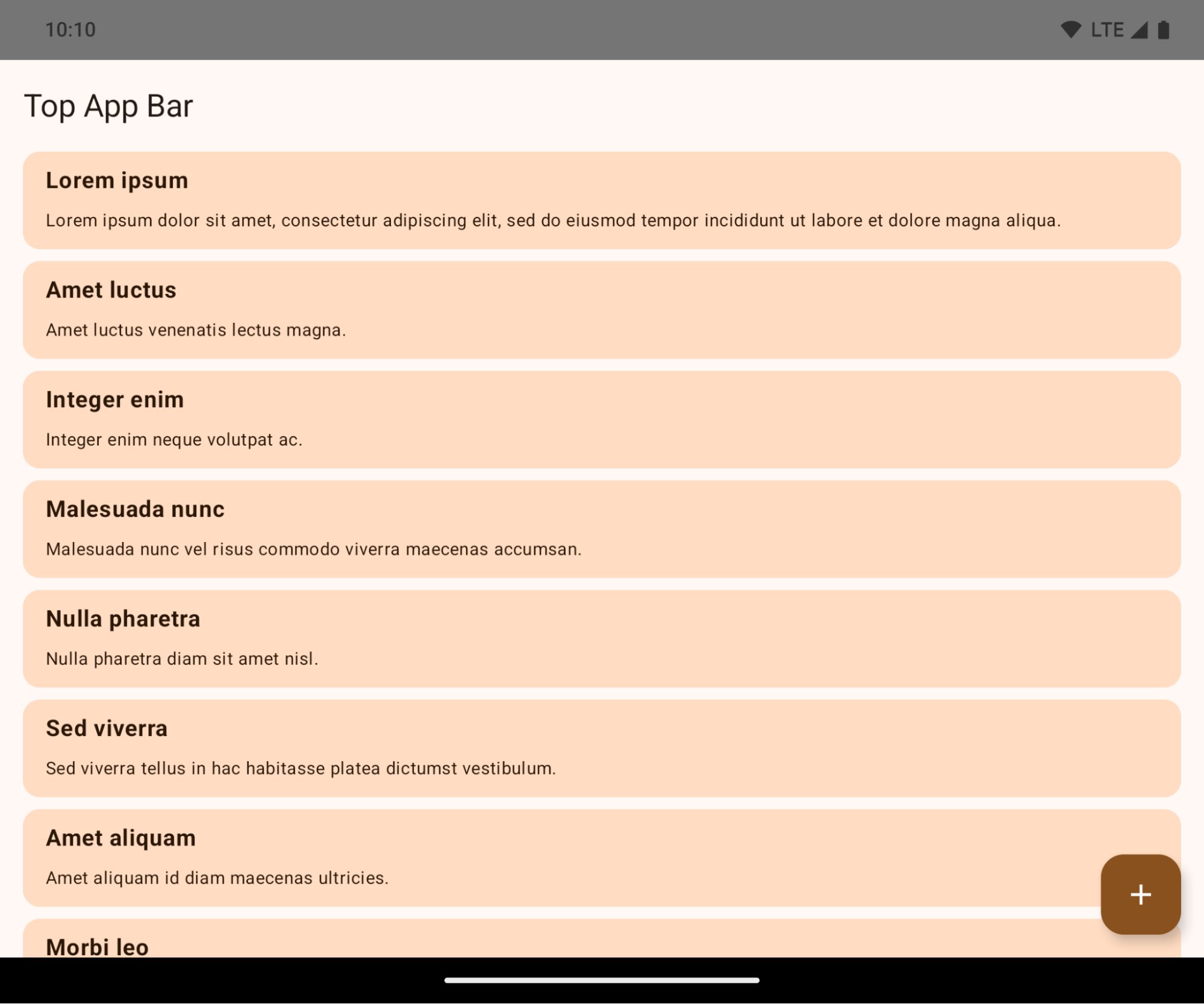
यह एक बड़ा बदलाव है. इससे आपके ऐप्लिकेशन के यूज़र इंटरफ़ेस (यूआई) पर बुरा असर पड़ सकता है. बदलावों से यूज़र इंटरफ़ेस (यूआई) के इन हिस्सों पर असर पड़ता है:
- जेस्चर हैंडल वाला नेविगेशन बार
- डिफ़ॉल्ट रूप से पारदर्शी होता है.
- बॉटम ऑफ़सेट बंद है. इसलिए, कॉन्टेंट सिस्टम नेविगेशन बार के पीछे दिखता है. हालांकि, अगर इंसर्ट लागू किए जाते हैं, तो ऐसा नहीं होता.
setNavigationBarColorऔरR.attr#navigationBarColorको बंद कर दिया गया है. इनका इस्तेमाल करने से, हाथ के जेस्चर (स्पर्श) वाले नेविगेशन पर कोई असर नहीं पड़ता.setNavigationBarContrastEnforcedऔरR.attr#navigationBarContrastEnforcedका जेस्चर नेविगेशन पर कोई असर नहीं पड़ता.
- तीन बटन वाला नेविगेशन
- ओपैसिटी डिफ़ॉल्ट रूप से 80% पर सेट होती है. इसका रंग, विंडो के बैकग्राउंड से मेल खा सकता है.
- बॉटम ऑफ़सेट बंद है, इसलिए कॉन्टेंट सिस्टम नेविगेशन बार के पीछे दिखता है. हालांकि, अगर इंसर्ट लागू किए जाते हैं, तो ऐसा नहीं होगा.
setNavigationBarColorऔरR.attr#navigationBarColorको डिफ़ॉल्ट रूप से, विंडो के बैकग्राउंड से मैच करने के लिए सेट किया जाता है. डिफ़ॉल्ट सेटिंग लागू करने के लिए, विंडो का बैकग्राउंड, ड्रॉ करने लायक रंग होना चाहिए. इस एपीआई का इस्तेमाल अब नहीं किया जा सकता. हालांकि, इससे तीन बटन वाले नेविगेशन पर अब भी असर पड़ता है.setNavigationBarContrastEnforcedऔरR.attr#navigationBarContrastEnforcedकी वैल्यू डिफ़ॉल्ट रूप से सही पर सेट होती है. इससे तीन बटन वाले नेविगेशन में, 80% अपारदर्शी बैकग्राउंड जुड़ जाता है.
- स्टेटस बार
- डिफ़ॉल्ट रूप से पारदर्शी होता है.
- टॉप ऑफ़सेट बंद है. इसलिए, स्टेटस बार के पीछे कॉन्टेंट तब तक नहीं दिखता, जब तक कि इंसर्ट लागू नहीं किए जाते.
setStatusBarColorऔरR.attr#statusBarColorअब काम नहीं करते. इनका Android 15 पर कोई असर नहीं पड़ता.setStatusBarContrastEnforcedऔरR.attr#statusBarContrastEnforcedअब काम नहीं करते, लेकिन इनका असर अब भी Android 15 पर पड़ता है.
- डिसप्ले कटआउट
- नॉन-फ़्लोटिंग विंडो का
layoutInDisplayCutoutModeLAYOUT_IN_DISPLAY_CUTOUT_MODE_ALWAYSहोना चाहिए.SHORT_EDGES,NEVER, औरDEFAULTकोALWAYSके तौर पर दिखाया जाता है, ताकि उपयोगकर्ताओं को डिसप्ले कटआउट की वजह से काली पट्टी न दिखे और वे किनारे से किनारे तक दिखें.
- नॉन-फ़्लोटिंग विंडो का
यहां दिए गए उदाहरण में, Android 15 (एपीआई लेवल 35) को टारगेट करने से पहले और बाद में ऐप्लिकेशन को दिखाया गया है. साथ ही, इनसेट लागू करने से पहले और बाद में ऐप्लिकेशन को दिखाया गया है. यह उदाहरण पूरी जानकारी नहीं देता. यह Android Auto पर अलग तरह से दिख सकता है.
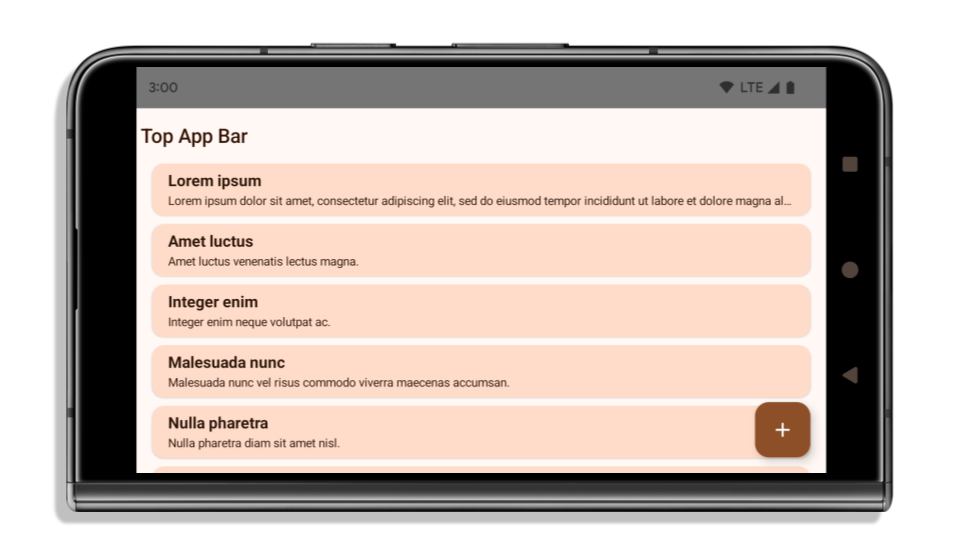
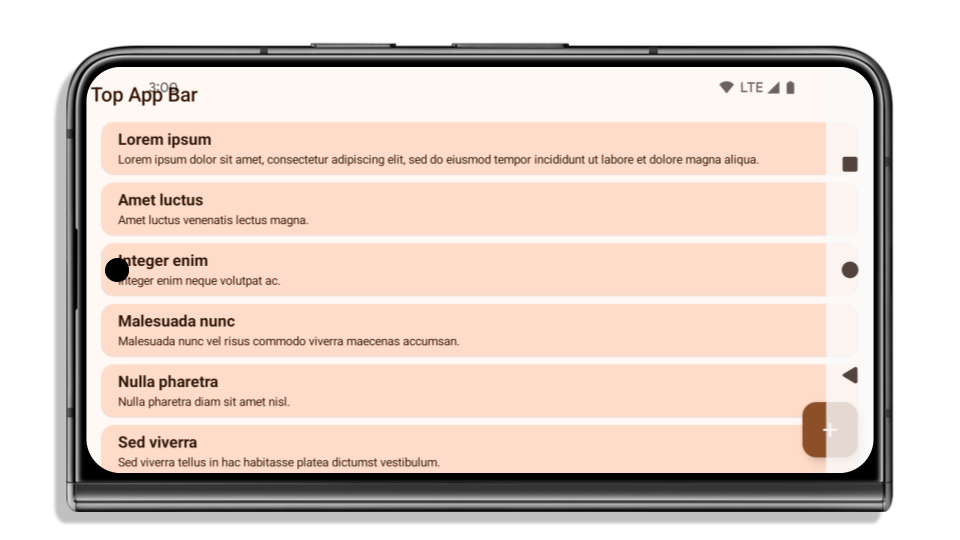
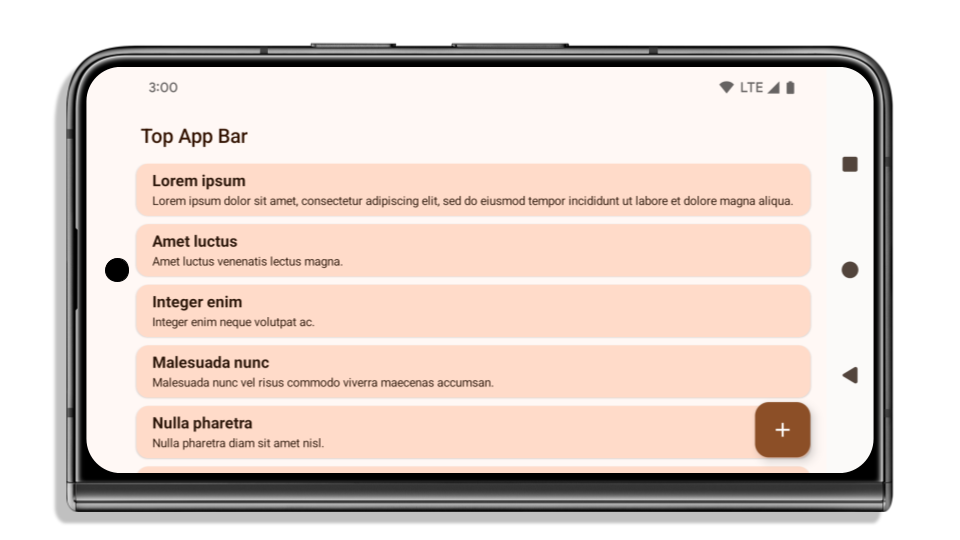
अगर आपका ऐप्लिकेशन पहले से ही एज-टू-एज है, तो क्या जांच करें
अगर आपका ऐप्लिकेशन पहले से ही एज-टू-एज है और उसमें इनसेट लागू हैं, तो आपको ज़्यादा असर नहीं पड़ेगा. हालांकि, इन स्थितियों में असर पड़ सकता है. हालांकि, अगर आपको लगता है कि आपके ऐप्लिकेशन पर इसका असर नहीं पड़ा है, तो भी हमारा सुझाव है कि आप अपने ऐप्लिकेशन की जांच करें.
- आपके पास ऐसी विंडो है जो फ़्लोटिंग नहीं है. जैसे,
ActivityजोLAYOUT_IN_DISPLAY_CUTOUT_MODE_ALWAYSके बजायSHORT_EDGES,NEVERयाDEFAULTका इस्तेमाल करती है. अगर लॉन्च होने पर आपका ऐप्लिकेशन क्रैश हो जाता है, तो ऐसा स्प्लैशस्क्रीन की वजह से हो सकता है. core splashscreen डिपेंडेंसी को 1.2.0-alpha01 या उसके बाद के वर्शन पर अपग्रेड किया जा सकता है. इसके अलावा,window.attributes.layoutInDisplayCutoutMode = WindowManager.LayoutInDisplayCutoutMode.alwaysसेट किया जा सकता है. - ऐसा हो सकता है कि यूज़र इंटरफ़ेस (यूआई) के कुछ हिस्से ढके होने की वजह से, स्क्रीन पर कम ट्रैफ़िक हो. पुष्टि करें कि कम विज़िट की जाने वाली इन स्क्रीन पर, यूज़र इंटरफ़ेस (यूआई) का कोई हिस्सा छिपा हुआ न हो. कम ट्रैफ़िक वाली स्क्रीन में ये शामिल हैं:
- ऑनबोर्डिंग या साइन-इन स्क्रीन
- सेटिंग पेज
अगर आपका ऐप्लिकेशन पहले से ही एज-टू-एज नहीं है, तो क्या देखना चाहिए
अगर आपका ऐप्लिकेशन पहले से ही एज-टू-एज नहीं है, तो हो सकता है कि आप पर इसका असर पड़े. पहले से ही एज-टू-एज डिसप्ले वाले ऐप्लिकेशन के अलावा, आपको इन बातों का भी ध्यान रखना चाहिए:
- अगर आपका ऐप्लिकेशन, Compose में Material 3 कॉम्पोनेंट (
androidx.compose.material3) का इस्तेमाल करता है, जैसे किTopAppBar,BottomAppBar, औरNavigationBar, तो इन कॉम्पोनेंट पर असर नहीं पड़ेगा, क्योंकि ये इनसेट को अपने-आप मैनेज करते हैं. - अगर आपका ऐप्लिकेशन Compose में Material 2 कॉम्पोनेंट (
androidx.compose.material) का इस्तेमाल कर रहा है, तो ये कॉम्पोनेंट इंसर्ट को अपने-आप मैनेज नहीं करते. हालांकि, आपको इनसेट का ऐक्सेस मिल सकता है और उन्हें मैन्युअल तरीके से लागू किया जा सकता है. androidx.compose.material 1.6.0 और इसके बाद के वर्शन में,windowInsetsपैरामीटर का इस्तेमाल करके,BottomAppBar,TopAppBar,BottomNavigation, औरNavigationRailके लिए इंसर्ट मैन्युअल तरीके से लागू करें. इसी तरह,Scaffoldके लिएcontentWindowInsetsपैरामीटर का इस्तेमाल करें. - अगर आपका ऐप्लिकेशन व्यू और Material Components (
com.google.android.material) का इस्तेमाल करता है, तो व्यू पर आधारित ज़्यादातर Material Components, जैसे किBottomNavigationView,BottomAppBar,NavigationRailViewयाNavigationView, इनसेट को मैनेज करते हैं. इसके लिए, आपको कुछ और करने की ज़रूरत नहीं होती. हालांकि,AppBarLayoutका इस्तेमाल करने पर,android:fitsSystemWindows="true"को जोड़ना ज़रूरी है. - कस्टम कंपोज़ेबल के लिए, पैडिंग के तौर पर इंसर्ट को मैन्युअल तरीके से लागू करें. अगर आपका कॉन्टेंट
Scaffoldमें है, तोScaffoldपैडिंग वैल्यू का इस्तेमाल करके, इनसेट का इस्तेमाल किया जा सकता है. इसके अलावा,WindowInsetsमें से किसी एक का इस्तेमाल करके पैडिंग लागू करें. - अगर आपका ऐप्लिकेशन व्यू और
BottomSheet,SideSheetया कस्टम कंटेनर का इस्तेमाल कर रहा है, तोViewCompat.setOnApplyWindowInsetsListenerका इस्तेमाल करके पैडिंग लागू करें.RecyclerViewके लिए, इस लिसनर का इस्तेमाल करके पैडिंग लागू करें. साथ ही,clipToPadding="false"जोड़ें.
अगर आपके ऐप्लिकेशन में बैकग्राउंड में काम करने वाली सुविधा के लिए, कस्टम सुरक्षा की सुविधा उपलब्ध कराना ज़रूरी है, तो आपको किन बातों का ध्यान रखना चाहिए
अगर आपके ऐप्लिकेशन को तीन बटन वाले नेविगेशन या स्टेटस बार के लिए, कस्टम बैकग्राउंड सुरक्षा की सुविधा देनी है, तो आपके ऐप्लिकेशन को सिस्टम बार के पीछे कंपोज़ेबल या व्यू रखना चाहिए. इसके लिए, WindowInsets.Type#tappableElement() का इस्तेमाल करके तीन बटन वाले नेविगेशन बार की ऊंचाई या WindowInsets.Type#statusBars का इस्तेमाल करना चाहिए.
पूरी स्क्रीन पर दिखने वाले अन्य संसाधन
इनसेट लागू करने के बारे में ज़्यादा जानकारी के लिए, Edge to Edge Views और Edge to Edge Compose गाइड देखें.
पुराने एपीआई
ये एपीआई बंद कर दिए गए हैं, लेकिन इन्हें अब भी इस्तेमाल किया जा सकता है:
R.attr#enforceStatusBarContrastR.attr#navigationBarColor(तीन बटन वाले नेविगेशन के लिए, 80% ऐल्फ़ा के साथ)Window#isStatusBarContrastEnforcedWindow#setNavigationBarColor(तीन बटन वाले नेविगेशन के लिए, 80% ऐल्फ़ा के साथ)Window#setStatusBarContrastEnforced
इन एपीआई को बंद कर दिया गया है और ये काम नहीं करेंगे:
R.attr#navigationBarColor(जेस्चर वाले नेविगेशन के लिए)R.attr#navigationBarDividerColorR.attr#statusBarColorWindow#setDecorFitsSystemWindowsWindow#getNavigationBarColorWindow#getNavigationBarDividerColorWindow#getStatusBarColorWindow#setNavigationBarColor(जेस्चर वाले नेविगेशन के लिए)Window#setNavigationBarDividerColorWindow#setStatusBarColor
स्टेबल कॉन्फ़िगरेशन
If your app targets Android 15 (API level 35) or higher, Configuration no
longer excludes the system bars. If you use the screen size in the
Configuration class for layout calculation, you should replace it with better
alternatives like an appropriate ViewGroup, WindowInsets, or
WindowMetricsCalculator depending on your need.
Configuration has been available since API 1. It is typically obtained from
Activity.onConfigurationChanged. It provides information like window density,
orientation, and sizes. One important characteristic about the window sizes
returned from Configuration is that it previously excluded the system bars.
The configuration size is typically used for resource selection, such as
/res/layout-h500dp, and this is still a valid use case. However, using it for
layout calculation has always been discouraged. If you do so, you should move
away from it now. You should replace the use of Configuration with something
more suitable depending on your use case.
If you use it to calculate the layout, use an appropriate ViewGroup, such as
CoordinatorLayout or ConstraintLayout. If you use it to determine the height
of the system navbar, use WindowInsets. If you want to know the current size
of your app window, use computeCurrentWindowMetrics.
The following list describes the fields affected by this change:
Configuration.screenWidthDpandscreenHeightDpsizes no longer exclude the system bars.Configuration.smallestScreenWidthDpis indirectly affected by changes toscreenWidthDpandscreenHeightDp.Configuration.orientationis indirectly affected by changes toscreenWidthDpandscreenHeightDpon close-to-square devices.Display.getSize(Point)is indirectly affected by the changes inConfiguration. This was deprecated beginning in API level 30.Display.getMetrics()has already worked like this since API level 33.
elegantTextHeight एट्रिब्यूट डिफ़ॉल्ट रूप से सही पर सेट होता है
Android 15 (एपीआई लेवल 35) को टारगेट करने वाले ऐप्लिकेशन के लिए, elegantTextHeight TextView एट्रिब्यूट डिफ़ॉल्ट रूप से true हो जाता है. इससे, डिफ़ॉल्ट रूप से इस्तेमाल किए जाने वाले कॉम्पैक्ट फ़ॉन्ट की जगह, कुछ ऐसी स्क्रिप्ट का इस्तेमाल किया जाता है जिनमें बड़ी वर्टिकल मेट्रिक होती हैं. इन मेट्रिक को पढ़ना ज़्यादा आसान होता है.
कॉम्पैक्ट फ़ॉन्ट को लेआउट के बीच में रुकावट आने से रोकने के लिए लॉन्च किया गया था. Android 13 (एपीआई लेवल 33), fallbackLineSpacing एट्रिब्यूट का इस्तेमाल करके, टेक्स्ट लेआउट की वर्टिकल ऊंचाई को बढ़ाकर, इनमें से कई रुकावटों को रोकता है.
Android 15 में, कॉम्पैक्ट फ़ॉन्ट अब भी सिस्टम में मौजूद है. इसलिए, आपका ऐप्लिकेशन पहले जैसा व्यवहार पाने के लिए, elegantTextHeight को false पर सेट कर सकता है. हालांकि, आने वाले समय में रिलीज़ होने वाले वर्शन में, इसकी सुविधा काम नहीं करेगी. इसलिए, अगर आपका ऐप्लिकेशन इन स्क्रिप्ट के साथ काम करता है: ऐरेबिक, लाओ, म्यांमार, तमिल, गुजराती, कन्नड़, मलयालम, उड़ीया, तेलुगु या थाई, तो elegantTextHeight को true पर सेट करके अपने ऐप्लिकेशन की जांच करें.

elegantTextHeight Android 14 (एपीआई लेवल 34) और उससे पहले के वर्शन को टारगेट करने वाले ऐप्लिकेशन के लिए व्यवहार.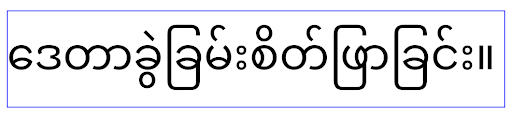
elegantTextHeight Android 15 को टारगेट करने वाले ऐप्लिकेशन के लिए व्यवहार.जटिल अक्षर के आकार के लिए, TextView की चौड़ाई में बदलाव होता है
Android के पिछले वर्शन में, पेचीदा आकार वाले कुछ कर्सिव फ़ॉन्ट या भाषाएं, पिछले या अगले वर्ण के एरिया में अक्षर खींच सकती हैं.
कुछ मामलों में, ऐसे अक्षरों को शुरुआत या आखिर में काटकर छोटा किया गया था.
Android 15 से, TextView ऐसे अक्षरों के लिए ज़रूरी जगह बनाने के लिए
चौड़ाई तय करता है. साथ ही, क्लिप बनाने से रोकने के लिए,
ऐप्लिकेशन बाईं ओर ज़्यादा पैडिंग (जगह) का अनुरोध कर सकते हैं.
इस बदलाव का असर इस बात पर पड़ता है कि TextView, चौड़ाई का फ़ैसला कैसे लेता है. इसलिए, अगर ऐप्लिकेशन Android 15 (एपीआई लेवल 35) या उसके बाद के वर्शन को टारगेट करता है, तो TextView डिफ़ॉल्ट रूप से ज़्यादा चौड़ाई तय करता है. setUseBoundsForWidth पर एपीआई को कॉल करके, इस सुविधा को चालू या बंद किया जा सकता है.TextView
बाईं ओर की पैडिंग जोड़ने से, हो सकता है कि मौजूदा लेआउट गलत तरीके से अलाइन हो जाएं. ऐसा होने पर, Android 15 या इसके बाद के वर्शन को टारगेट करने वाले ऐप्लिकेशन के लिए भी पैडिंग (जगह) डिफ़ॉल्ट रूप से नहीं जोड़ी जाती.
हालांकि, setShiftDrawingOffsetForStartOverhang को कॉल करके, क्लिपिंग को रोकने के लिए अतिरिक्त पैडिंग जोड़ी जा सकती है.
नीचे दिए गए उदाहरणों से पता चलता है कि इन बदलावों से कुछ फ़ॉन्ट और भाषाओं के लिए टेक्स्ट लेआउट को बेहतर कैसे बनाया जा सकता है.
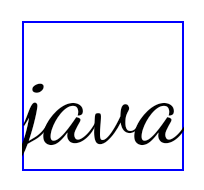
<TextView android:fontFamily="cursive" android:text="java" />
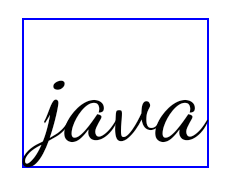
<TextView android:fontFamily="cursive" android:text="java" android:useBoundsForWidth="true" android:shiftDrawingOffsetForStartOverhang="true" />
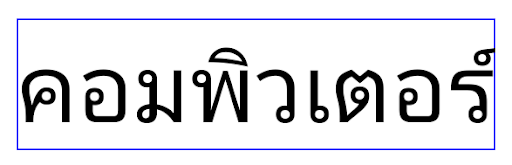
<TextView android:text="คอมพิวเตอร์" />
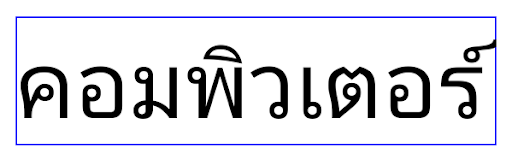
<TextView android:text="คอมพิวเตอร์" android:useBoundsForWidth="true" android:shiftDrawingOffsetForStartOverhang="true" />
EditText के लिए, स्थान-भाषा के हिसाब से लाइन की डिफ़ॉल्ट ऊंचाई
In previous versions of Android, the text layout stretched the height of the
text to meet the line height of the font that matched the current locale. For
example, if the content was in Japanese, because the line height of the Japanese
font is slightly larger than the one of a Latin font, the height of the text
became slightly larger. However, despite these differences in line heights, the
EditText element was sized uniformly, regardless
of the locale being used, as illustrated in the following image:

EditText elements that
can contain text from English (en), Japanese (ja), and Burmese (my). The
height of the EditText is the same, even though these languages
have different line heights from each other.For apps targeting Android 15 (API level 35), a minimum line height is now
reserved for EditText to match the reference font for the specified Locale, as
shown in the following image:

EditText elements that
can contain text from English (en), Japanese (ja), and Burmese (my). The
height of the EditText now includes space to accommodate the
default line height for these languages' fonts.If needed, your app can restore the previous behavior by specifying the
useLocalePreferredLineHeightForMinimum attribute
to false, and your app can set custom minimum vertical metrics using the
setMinimumFontMetrics API in Kotlin and Java.
कैमरा और मीडिया
Android 15 या इसके बाद के वर्शन को टारगेट करने वाले ऐप्लिकेशन के लिए, Android 15 में कैमरा और मीडिया के काम करने के तरीके में ये बदलाव किए गए हैं.
ऑडियो फ़ोकस का अनुरोध करने पर लगी पाबंदियां
Apps that target Android 15 (API level 35) must be the top app or running a
foreground service in order to request audio focus. If an app
attempts to request focus when it does not meet one of these requirements, the
call returns AUDIOFOCUS_REQUEST_FAILED.
You can learn more about audio focus at Manage audio focus.
एसडीके इंटिग्रेट किए बगैर इस्तेमाल की जाने वाली सुविधाओं पर लगी पाबंदियां अपडेट की गईं
Android 15 includes updated lists of restricted non-SDK interfaces based on collaboration with Android developers and the latest internal testing. Whenever possible, we make sure that public alternatives are available before we restrict non-SDK interfaces.
If your app does not target Android 15, some of these changes might not immediately affect you. However, while it's possible for your app to access some non-SDK interfaces depending on your app's target API level, using any non-SDK method or field always carries a high risk of breaking your app.
If you are unsure if your app uses non-SDK interfaces, you can test your app to find out. If your app relies on non-SDK interfaces, you should begin planning a migration to SDK alternatives. Nevertheless, we understand that some apps have valid use cases for using non-SDK interfaces. If you can't find an alternative to using a non-SDK interface for a feature in your app, you should request a new public API.
Android के इस वर्शन में हुए बदलावों के बारे में ज़्यादा जानने के लिए, Android 15 में, SDK टूल के अलावा अन्य इंटरफ़ेस से जुड़ी पाबंदियों में हुए अपडेट देखें. आम तौर पर, SDK टूल के बाहर के इंटरफ़ेस के बारे में ज़्यादा जानने के लिए, SDK टूल के बाहर के इंटरफ़ेस पर लगी पाबंदियां देखें.

